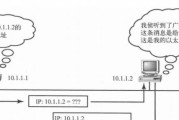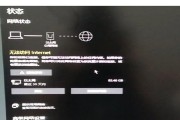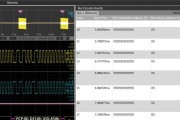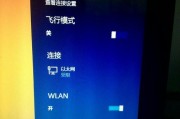在当今信息迅速流通的社会中,网络已经成为我们生活中不可或缺的一部分。以太网作为局域网的主要技术,它的稳定性直接影响我们的上网体验。如何检查以太网状态,以确保网络正常呢?本文将从多个角度为您详细解答,并提供一些实用的网络诊断技巧。
理解以太网状态的重要性
在开始之前,我们需要了解为什么需要检查以太网状态。以太网状态的正常与否直接关联到计算机是否能够正常连接网络。如果网络状态不佳或出现故障,可能会导致网页加载缓慢、文件传输速度慢或无法连接到网络资源等问题。定期检查以太网状态,对维持网络稳定性和流畅性至关重要。
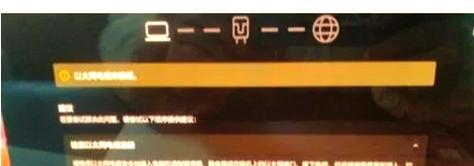
如何检查以太网连接状态
1.查看网络连接指示灯
大部分现代计算机和路由器都会有指示灯来显示网络状态。通常情况下,绿灯表示网络连接正常,红灯或黄灯可能表示网络存在问题。不同的设备可能指示灯所代表的含义不同,因此需要查看具体设备的用户手册进行了解。
2.使用操作系统的网络诊断工具
Windows系统
在Windows系统中,您可以按照以下步骤进行网络状态检查:
1.打开“控制面板”,选择“网络和共享中心”。
2.在窗口左侧点击“更改适配器设置”。
3.右键点击您当前使用的网络连接,选择“状态”查看详细信息。
4.您也可以点击“诊断”来自动检测和修复网络问题。
macOS系统
在MacOS系统中,您可以通过以下步骤进行:
1.点击屏幕右上角的Wi-Fi图标进入网络设置。
2.如果有网络问题,图标上会出现问号,点击它并选择“打开网络诊断”。
3.系统将自动检测并尝试修复网络问题。
3.使用第三方软件工具
第三方网络诊断工具,如“Wireshark”、“AngryIPScanner”等,提供了更为详细和专业的网络状态检测。这些工具可以检测网络的IP地址、端口开放情况、数据包传输状态等,帮助高级用户深入理解网络问题所在。
4.命令提示符/终端检测
对于有一定技术背景的用户,可以使用命令行工具进行网络状态检查。
Windows系统
使用“cmd”打开命令提示符,输入以下命令:
`ipconfig`:查看本机网络配置信息。
`ping`:测试网络连接质量,如输入`pingwww.baidu.com`。
`tracert`:追踪数据包的路径,了解数据在互联网中的传输路线。
macOS系统
打开“终端”,输入以下命令:
`ifconfig`:查看网络接口信息。
`ping`:和Windows系统使用方法相同。
`traceroute`:与Windows系统中的`tracert`命令类似。
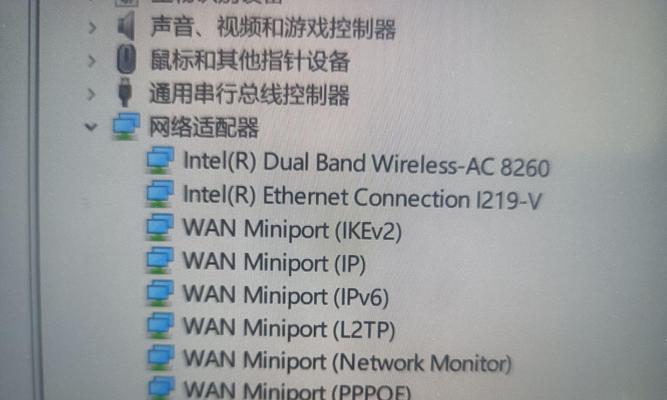
深入理解网络状态参数
除了上述基本检查方法外,了解一些关键的网络状态参数也是非常重要的。ping值(延迟)和丢包率能够反映网络的稳定性和速度。数值越小,通常代表网络状况越好。

常见网络问题的排查方法
网络不稳定时,我们可以通过以下步骤逐一排查问题:
1.检查物理连接
确认所有的网线、路由器和调制解调器是否都连接正确且稳定。
2.检查无线信号
如果是无线网络,检查信号强度,确保路由器位置合理,没有干扰源。
3.检查网络配置
确认网络设置是否正确,包括IP地址、子网掩码、默认网关和DNS服务器等。
4.检查网络服务提供商
有时问题可能出在网络服务提供商那边,可以尝试联系他们了解情况。
5.检查系统和驱动更新
确保操作系统和网络适配器驱动都更新到最新版本,以避免兼容性问题。
维护网络稳定的实用技巧
为了保持网络稳定,这里提供几个实用技巧:
定期重启路由器和计算机,避免长时间运行导致的性能下降。
使用有线连接代替无线连接,以获得更稳定的网络体验。
安装防病毒软件,防止恶意软件影响网络性能。
避免在高峰时段进行大文件的下载或上传。
小结
检查和维护以太网状态是确保网络流畅运行的重要环节。通过观察指示灯、利用操作系统的内置诊断工具、使用第三方软件以及命令行工具,我们可以快速识别和解决大部分网络问题。定期进行网络检查和维护,不仅可以提高工作效率,还能保证良好的上网体验。希望以上内容能帮助您更好地掌握网络状态的检查和维护,为您的网络生活提供帮助。
标签: #以太网